
- •Передмова
- •Частина і. Теоретичні основи інформаційних систем і технологій управління оранізацією
- •Введення до інформаційних систем в управлінні організацією
- •1.2. Ресурси і технології інформаційних систем.
- •1.3. Глобальне інформаційне суспільство.
- •Питання для самоконтролю
- •Тести для перевірки знань
- •Етапи розвитку та сутність інформаційних систем
- •2.2. Етапи розвитку інфораційних систем.
- •2.3. Види інформаційних систем.
- •1. За рівнем або сферою діяльності: державні; територіальні (регіональні); міжгалузеві; інформаційні системи управління підприємствами або виробничими об'єднаннями ; галузеві або відомчі
- •2. За ступенем інтеграції функцій: багаторівневі іс з інтеграцією за рівнями управління; багаторівневі іс з інтеграцією за рівнями планування та ін.
- •5. За ступенем автоматизації перетворення економічної інформації: немеханізовані (ручні); автоматизовані; автоматичні.
- •8. За функціональним призначенням: культорологічні, владні, науково-технічні, соціальні, фінансово-економічні, інформаційні системи міжнародних організацій.
- •9. За часом обробки інформації: реального часу, квазіреального часу, нереального (ірреального) часу.
- •10. За сферою призначення: економічні, медичні, географічні та інші.
- •Питання для самоконтролю
- •Тести для перевірки знань
- •Типологія інформаційних систем у менедженті організацій.
- •3.2. Інтерактивний маркетинг.
- •3.3. Операційні інформаційні системи.
- •3.4. Інформаційні системи управління персоналом.
- •3.5. Банківські інформаціні системи.
- •3.6. Бухгалтерські інформаційні системи.
- •Питання для самоконтролю
- •Тести для перевірки знань
- •Планування розвитку управлінських інформаційних систем
- •4.2. Системний підхід до створення інформаційної системи.
- •4.3. Методологія планування інформаціних систем
- •4.4. Впровадження інформаційних систем.
- •Питання для самоконтролю
- •Тести для перевірки знань
- •Управління інформацйними системами в організації
- •5.2. Організаційна та інформаційна технології інформаційної системи.
- •5.3. Концептуальна структура інформаційної системи підприємства
- •5.4. Відділ інформаційного обслуговування.
- •Питання для самоконтролю
- •Тести для перевірки знань
- •Системи підтримки прийняття управлінських рішень
- •6.2. Аналітичні методи та інструменти підтримки прийняття управлінських рішень.
- •6.3. Архітектура систем підтримки ухвалення рішень
- •6.4. Експертні системи
- •6.5. Штучний інтелект.
- •Питання для самоконтролю
- •Тести для перевірки знань
- •Корпоративні інформаційні системи
- •7.2. Склад та характеристика основних елементів програмного продукту
- •7.3. Автоматизація основних управлінських функцій: планування, організація, облік, контроль, координація
- •7.4. Автоматизація операційного управління
- •7.5. Впровадження корпоративних інформаційних систем
- •Питання для самоконтролю
- •Тести для перевірки знань
- •Інформаційні ресурси глобальної мережі Інтернет
- •8.2. Основні принципи Інтернет-маркетингу
- •8.3. Основні схеми підключення до Інтернет
- •8.4. Основи технології електронної комерції
- •8.5. Електронні платежі та безпека
- •Питання для самоконтролю
- •Тести для перевірки знань
- •Локальні та регіональні інформаціні мережі
- •9.3. Призначення Extranet
- •9.4. Електронні комунікації
- •Питання для самоконтролю
- •Тести для перевірки знань
- •Безпека інформаційних систем
- •10.2. Фізичний захист інформаційних систем
- •10.3. Аудит інформаційних систем
- •10.5. Комп’ютерна злочинність
- •Питання для самоконтролю
- •Тести для перевірки знань
- •Автоматизовані системи управління, обробки та аналізу інформації
- •11.2. Автоматизована система управління (асу)
- •11.3. Асоеі
- •Питання для самоконтролю
- •Тести для перевірки знань
- •Технологія обробки інформації
- •12.2. Сучасні технологічні засоби обробки інформції
- •12.2.1. Гіпертекстова та мультимедійна технології
- •12.2.2. Застосування нейромережних технологій в економічній діяльності
- •12.3. Математичні методи обробки інформації та моделювання
- •12.4. Постановка завдання.
- •12.5. Формування інфомаційної бази
- •Питання для самоконтролю
- •Тести для перевірки знань
- •Математичне та інформаційне забезпечення асоі
- •13.2. Фукціональні задачі та програмне забезпечення асоі
- •13.3. Інформаційна база
- •13.4. Бд, субд, абд
- •Операційна система
- •Масиви оперативної інформації
- •13.5. Теорія нормалізації відношень
- •13.6. Розподілені бази даних
- •Питання для самоконтролю
- •Тести для перевірки знань
- •Застосування асоі для аналізу роботи підприємства
- •14.2. Технологія обробки аналітичної інформації
- •14.3. Інформаційна база економічного аналізу
- •Питання для самоконтролю
- •Тести для перевірки знань
- •Автоматизовані систеи планування та аналізу (аспа) маркетингової діяльності
- •15.2. Комплекси програм аспа
- •15.2.1. Використання корпоративних інформаційних систем для розв’язання задач управління маркетингом
- •15.2.2. Використання спеціалізованих програмних продуктів для розв’язання задач управління маркетингом
- •15.2.3. Використання програм з маркетинговою складовою для розв’язання задач управління маркетингом
- •15.3. Створення інформаційних моделей для аспа
- •15.4. Інформаційна база аспа
- •Питання для самоконтролю
- •Тести для перевірки знань
- •Геоінформаційні системи
- •16.2. Структура гіс
- •16.3. Організація роботи з даними гіс
- •16.4. Сфера застосування гіс
- •Питання для самоконтролю
- •Тести для перевірки знань
- •3.4. Заповнення словника «Сотрудники».
- •4.1. Введення інформації у розділ.
- •4.2. Приклад роботи з інформацією.
- •5.1. Веденння інформації
- •5.2. Робота з інформацією
- •6. Маркетинг і збут
- •6.1. Введення інформації
- •При виборі зареєстрованої в Системі організації:
- •При створенні нової організації і її робочого місця необхідно використовувати поля Мнемокод і Вид зобов'язань:
- •6.2. Розсилання.
- •7. Розділ «Журнал доставки»
- •7.1. Введення інформації.
- •8. «Журнал учета обращений»
- •8.1. Введення інформації.
- •8.2. Робота з інформацією.
- •9. Розділ «Маркетингові акції»
- •9.1. Введення інформації.
- •10. Розділ «Маркетинговые исследования»
- •10.1. Введення інформації
- •11. Розділ «Журнал учета рекламаций».
- •11.1. Введення інформації
- •1. Регистрация новых пользователей и групп пользователей.
- •2. Назначение прав доступа.
- •3. Припинення роботи користувачів.
- •4. Передача сообщений.
- •2. Зміна назв полів у робочих формах.
10. Розділ «Маркетинговые исследования»
Розділ «Маркетинговые исследования» призначений для роботи з різними видами анкет і листами опитування (рис. 2.26). У розділі фіксуються відповіді на запитання й думки клієнтів
10.1. Введення інформації
10.1.1. Створіть такі розділи: Семинары, Тренинги.
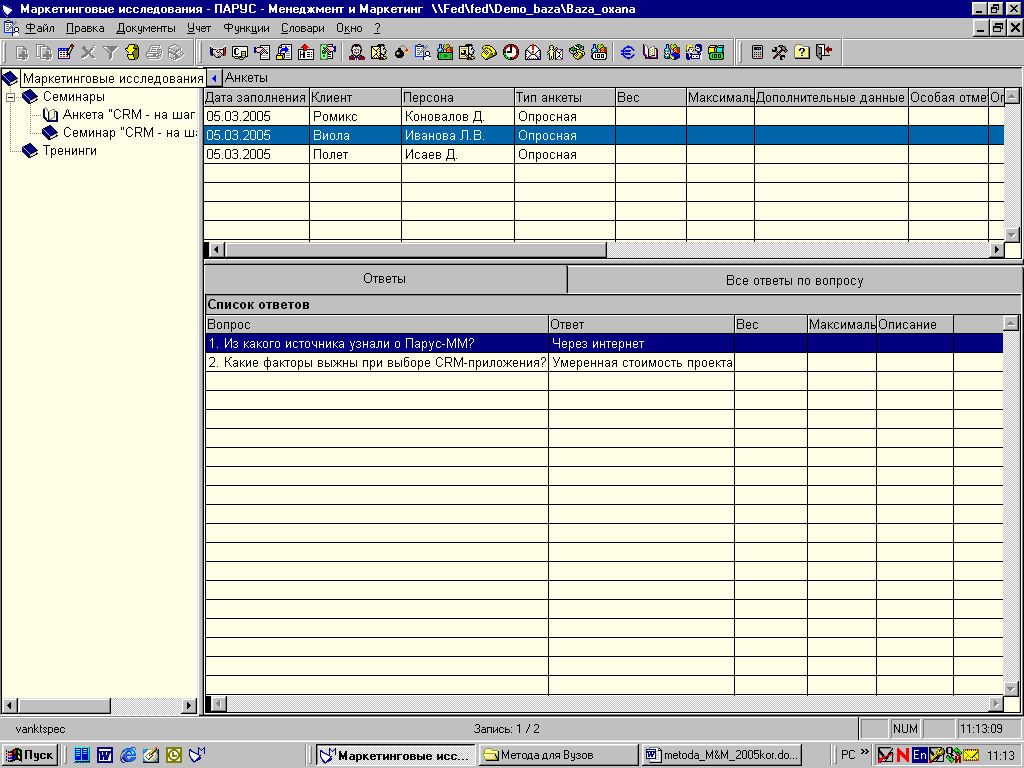
Рис. 2.26. Розділ «Маркетинговые исследования»
10.1.2. У розділі «Семинары» створіть анкету по семінару "CRM – на крок попереду конкурентів".
Відкрийте розділ Учет → Маркетинговые исследования. Створіть у панелі каталогу потрібні розділи (див. попередні завдання).
У вікні Подраздел: Добавление заповніть поля форми:
Вкладка Параметры:
Наименование – введіть повну назву анкети;
Тип анкеты – приймає два значення: «Опросная» – у вигляді конкретних відповідей на поставлені питання, «Рейтинговая» - у вигляді шкали оцінки об'єкта;
Максимальный вес – підсумує максимальна кількість балів із усіх питань, які входять у дану анкету;
Особая отметка – користувач на свій смак обирає особливу оцінку;
Описание - якщо потрібно внесіть опис анкети.
Натисніть кнопку Записать.
Вкладка Вопросы:
Містить перелік питань, які містить анкета. Додати питання можна за допомогою команди контекстного меню Добавить. У відкритім вікні Вопрос: Додавання заповните наступні поля форми:
Вопрос – введіть повне питання тому що він зазначений в анкеті, рекомендується проставляти номер;
Раздел «Общих понятий» - осуществляется переход в раздел «Общие понятия», у якому створюється каталог, наприклад «Маркетинговые исследования» і підкаталоги (найменування анкет). У кожній анкеті створіть перелік питань за допомогою команди контекстного меню Добавить. У відкритому Подраздел: Добавление заповните наступні поля форми:
Відмітити чекером Раздел понятий;
Наименование - введіть номер питання або повне найменування питання;
Раздел – при выборе какого-либо раздела в поле Ключ заноситься унікальна назва. У цьому випадку немає гострої необхідності вводити в це поле інформацію;
Ключ – поле обов'язкове для заповнення й призначене для занесення унікального найменування;
Тип показа понятий раздела – обирається для зручності відображення даних, що заносяться, приймає значення «Мнемокод», «Мнемокод, Наименование», «Мнемокод, Наименование, Значение».
Натиснути кнопку Записать.
У Список понятий раздела за допомогою команди контекстного меню Добавить додайте варіанти відповідей на задане питання. У відкритому вікні Понятие: Добавление запоініть наступні поля форми:
Мнемокод - введіть скорочену назву відповіді на запитання;
Наименование – введіть повну назву відповіді на запитання;
Тип – задається формат даного питання, може ухвалювати значення: «Без значения» - звичайний текст; «Число» - формат числа; «Дата» - формат дати, «Символ» - будь-яке інше значення у вигляді символу.
Натиснути кнопку Записать.
Після введення всіх питань і варіантів відповідей анкети натисніть кнопку Выбрать.
Возможность изменения вариантов – приймає значення "Нет" або "Есть" відповідно дає можливість змінювати або не змінювати дані, занесені в анкету;
Описание - якщо потрібно внесіть опис питання.
Натиснути кнопку Записать.
10.1.3. У створеному семінарі "CRM – на крок попереду конкурентів" зареєструйте анкети наступних організацій: «Полет» (участник Исаев Дмитрий), «Виола» (участник Иванова Лидия), «Ромикс» (участник Коновалов Дмитрий). Дата проведення 05.03.05.
В окне Маркетинговые исследования в верхней панели Анкеты выберите из контекстного меню команду Добавить. У формі Анкета: Добавление заповніть поля:
Дата заполнения – вказується дата реєстрації анкети;
Клиент - введіть вручну мнемокод потрібної організації (тільки якщо Ви його точно помніть !!!), якщо Ви сумніваєтеся, натисканням кнопки відкрийте словник Организации, знайдіть потрібну організацію й натисніть кнопку Выбрать. У полі відобразиться мнемокод шуканої організації;
Персона – натисканням кнопки відкрийте словник Список контактных лиц обраної організації, знайдіть потрібну персону й натисніть кнопку Выбрать. У полі відобразиться мнемокод шуканої персони;
Тип анкеты, Вес, Максимальный вес – відображується той тип анкети, який зазначений у підрозділі;
Дополнительные данные – вказується додаткова інформація з анкети;
Особая отметка – користувач на свій смак вибирає особливу оцінку;
Описание - якщо потрібно внесіть опис анкети.
Натиснути кнопку Записать.
В нижній панелі вікна Маркетинговые исследования у вкладці Ответы ми можемо побачити перелік питань. Щоб відобразити саме ту відповідь, яку далв клієнт, оберіть за допомогою команди контекстного меню Исправить. У вікні Ответ: Исправление заповніть наступні поля форми:
Вариант ответа – оберіть необхідну відповідь;
Свой вариант ответа – заповнити у випадку, якщо клієнт дала інша відповідь, якої немає в перераховані вище;
Вес, Максимальный вес – заповнюються автоматично;
Описание - если нужно внесите описание ответа.
Натиснути кнопку Записать.
Вкладка Все ответы по вопросу:
Отображаються всі відповіді клієнтів на запитання, яке є активним у вкладці Ответы. Ця вкладка носить інформаційний характер і змінювати її представленість можна тільки з інших розділів.
